Премахването на елементи изскачащи прозорци в менюто 10
Премахването на елементи 10 на контекстното меню на Windows
Microsoft е добавил нови записи към контекстното меню на Windows Explorer в Windows 10, тя може да не харесва на някои от потребителите на операционната система, както го прави в контекстното меню по-тромаво.
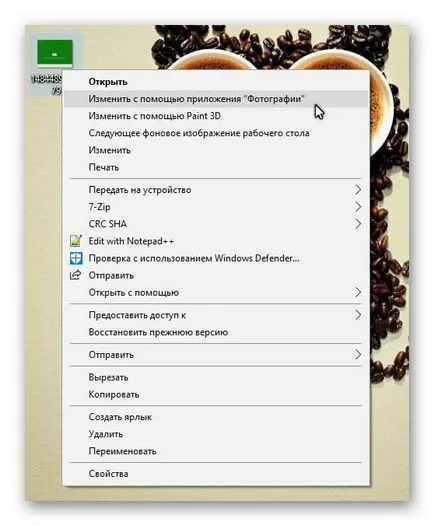
Ако щракнете с десния бутон на мишката върху файла, в най-новата версия на Windows 10, «Създатели Актуализация», ще видите най-малко три допълнителни елементи от контекстното меню.
Запис на контекстното меню на Windows 10
"Edit с Paint 3D» - ви позволява да редактирате изображения с вградена Paint 3D приложение,
"Промяна с снимки на приложението" отваря изображението в снимки за корекция,
"Изпрати на устройство" - трансфер медиен файл с друго устройство,
"Изпращане". която позволява на потребителя да Windows 10 файл акция, осигуряване на публичен достъп до избрания елемент.
Сега, в контекстното меню на Windows 10, ние имаме три опции за редактиране на изображения, без възможност за деактивиране на записа.
Забележка. Препоръчвам ви да си направите резервно копие на системния регистър, преди да го направите някакви промени. Това ще възстанови състоянието преди редактиране.
Премахването на ненужни елементи 10 на контекстното меню на Windows
Променете използвайки Paint 3D
Paint 3D е включена в актуализацията за Windows 10 Създатели. Това е подобрена версия на класическата приложението Paint, който идва с нов потребителски интерфейс и нови функции като 3D-функционалност.
Един от проблемите, с които трябва да се изправят, когато изтриете запис в контекстното меню е, че тя е свързана с различни файлови разширения, както и че трябва да премахнете ключове в системния регистър за всеки файл разширение сам, за да го премахнете напълно Paint 3D от контекстното меню.
За да изтриете запис - Edit с боя 3D, следвайте тези стъпки.
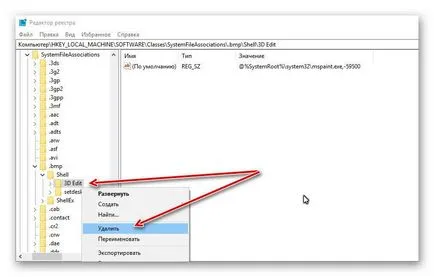
Ако сте забелязали влизането "Редактиране с Paint 3D» до всякакъв друг вид изображение, повторете процеса, описан по-горе. Всичко, което трябва да направите е да отидете на HKEY_LOCAL_MACHINE \ Software \ Classes на \ SystemFileAssociations \. кликнете върху вида на графичен файл, и след това да изтриете раздела Shell 3D Редактиране на Shell.
Промяна при използването на приложението Снимки
"Промяна с приложение снимки" - нова опция от контекстното меню, което не е част от версията на Windows 10 Създатели Update. в най-новите версии на Windows 10 есен Създатели Той се появява.
Ако не използвате приложението "Фото" за редактиране на изображения в Windows 10, можете да изтриете този запис "Explorer" от контекстното меню.
За да премахнете "Редактиране С приложението снимки", следвайте тези стъпки:

"Изпрати на устройство"
Ако не използвате Windows 10, "Изпращане до устройство" този запис, в контекстното меню Explorer, не е нужно.
Всичко, което позволява - е да се прехвърлят на медийни файлове на устройства, които поддържат Miracast и DLNA.
За да премахнете "Изпращане към устройство", следвайте тези стъпки.
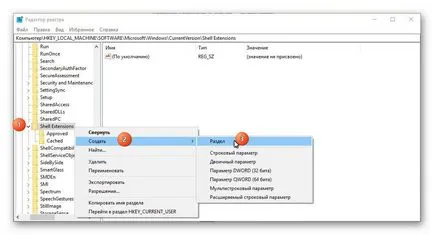
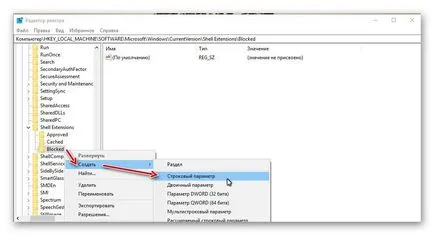
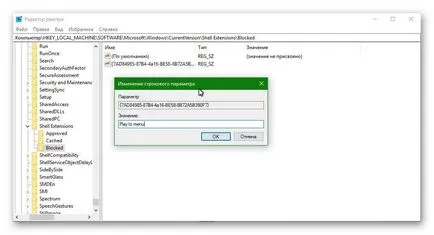
- Щракнете два пъти върху новосъздадената параметър низ и да промените прозорец данни Стойност на възпроизвеждане на менюто.
Тази промяна ще влезе в сила, след като излезете, рестартирайте компютъра или рестартиране на процеса в Windows Explorer.
На Съвета. За да възстановите влизането "Изпрати на устройство". в Windows меню за бърз достъп 10, изтриване новосъздадения ключ -.
Изпрати (Post)
споделяне по подразбиране не може да бъде активен. Той е включен по подразбиране в най-късно основава на Windows 10 Insider. Можете да използвате тази сметка, за да споделяте файлове с използване на 10 функция на вградения Windows Sharing.
За да изтриете запис "Изпрати", следвайте тези стъпки.
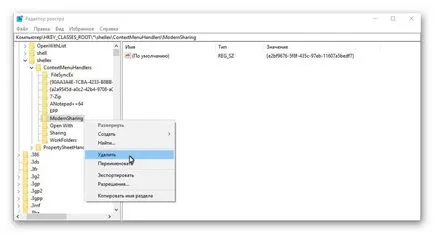
- Потвърдете запитването UAC.
- Отиди в HKEY_CLASSES_ROOT \ * \ ShellEx \ ContextMenuHandlers \
- Кликнете с десен бутон на елемента "Modern Sharing" и изберете "Delete" от контекстното меню.